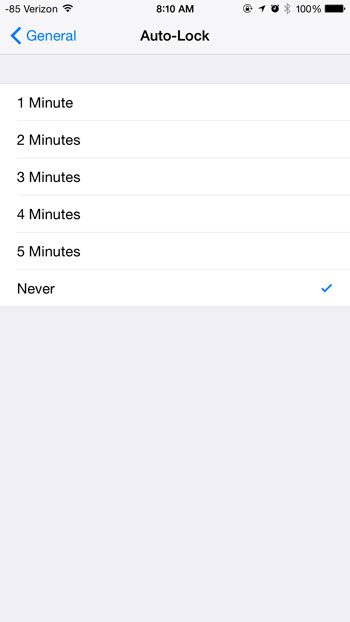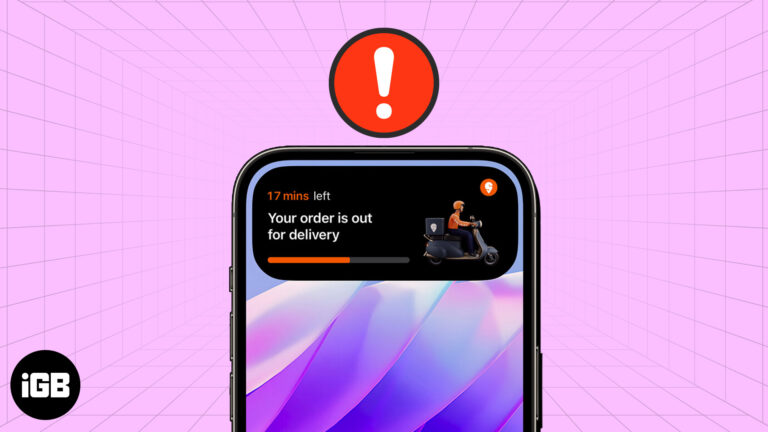Обзор iToolab FixGo: ремонт не отвечающих устройств Apple
Хотя это случается нечасто, иногда ваш iPhone, iPad, iPod touch или Apple TV может иметь одну из нескольких проблем, которые делают его непригодным для использования. Это включает в себя зависший iPhone, зависание на вращающемся колесе или обновление индикатора выполнения, черный экран и многое другое. FixGo от iToolab решает более двухсот таких проблем! И некоторые из них исправлены без потери данных!
Чувствуете надежду и задаетесь вопросом, насколько хорошо работает программа? Позвольте мне рассказать вам все о iToolab FixGo в этом обзоре.
Проблемы FixGo может исправить приложение Mac
Во время тестирования приложения я использовал его, чтобы исправить зависший iPhone, и он работал, как рекламировалось. Точно так же вход и выход из режима восстановления был прелестью.
Вот список проблем, которые FixGo утверждает, что может исправить. Обратите внимание, что это также работает для iPad и iPod touch.
Программы для Windows, мобильные приложения, игры - ВСЁ БЕСПЛАТНО, в нашем закрытом телеграмм канале - Подписывайтесь:)
- iPhone не включается.
- iPhone застревает в цикле загрузки.
- Вы забыли пароль iPhone.
- iPhone застрял на логотипе Apple или не включается после обновления iOS.
- iPhone зависает, зависает на экране фактического обновления или не может установить обновление.
- Ваш iPhone не может проверить наличие обновлений или проверить их. Или он зависает при проверке или проверке обновления.
- iPhone застревает при оценке оставшегося времени на экране или при подготовке загруженного обновления.
- Исправьте iPhone, если он заблокируется после обновления.
- iPhone не обновляется.
- Процесс восстановления iPhone не удался.
- Исправьте ошибку iTunes 3196, ошибку 9 или ошибку 4013 при резервном копировании, восстановлении или обновлении вашего устройства.
- Экран iPhone застревает на белом вращающемся круге.
- Айфон завис с полностью белым или черным экраном.
- Восстановите систему tvOS и устраните проблемы Apple TV, такие как зависание на логотипе Apple, режим полета или режим восстановления.
- И больше…
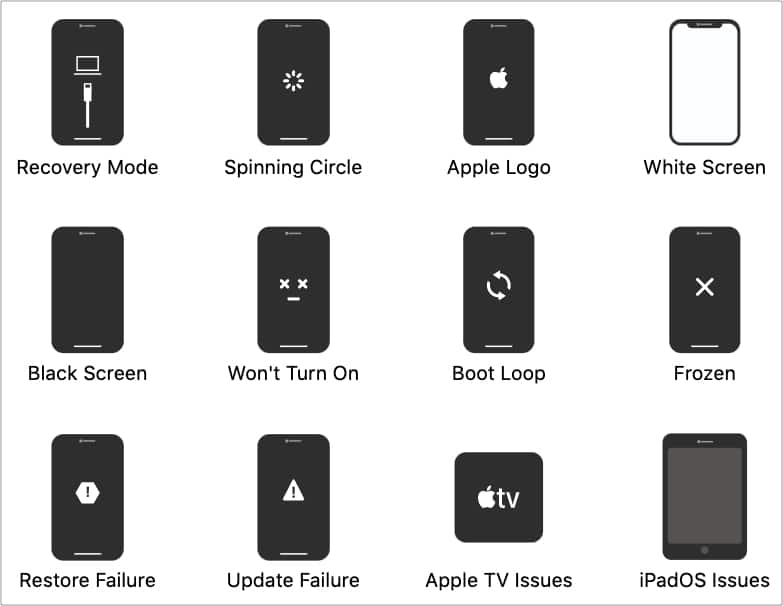
Для решения всех вышеперечисленных проблем FixGo имеет два режима – Стандартный и Расширенный. Я расскажу больше о них и о том, как ими пользоваться. Но сначала давайте проверим, совместимо ли это программное обеспечение с вашим устройством Apple.
Совместимые устройства и операционные системы
FixGo совместим со следующими устройствами Apple:
- Любое устройство под управлением iOS 7 или новее. Это означает, что поддерживаются начиная с iPhone 4 и заканчивая последним iPhone 12 под управлением iOS 14.
- Все модели iPad, iPad mini, iPad Air и iPad Pro.
- Все модели iPod touch.
- Apple TV 2-го поколения, 3-го поколения, Apple TV HD.

Вы также можете запустить FixGo на:
- ПК с Windows, работающий под управлением Windows XP до Windows 10.
- Mac под управлением OS X 10.11 (El Capitan), выпущенной в 2015 году, до macOS 11 (Big Sur), выпущенной в 2020 году.
Конечно, ваше устройство и компьютер защищены. Теперь давайте посмотрим, что делает FixGo.
На что следует обратить внимание перед использованием FixGo
- Он может исправить только проблемы, вызванные программным обеспечением. Если у вашего iPhone есть проблемы с оборудованием, он ничего не может сделать. Обратитесь в службу поддержки Apple, чтобы узнать о вариантах ремонта.
- После исправления ваш iPhone или iPad будет автоматически обновлен до последней и совместимой версии iOS.
- Если вы взломали свое устройство, оно перестанет быть взломанным.
- Перед использованием FixGo для устранения проблем убедитесь, что на замороженном, мертвом или зависшем iPhone или iPad есть заряд.
FixGo: Стандартный режим
Как упоминалось выше, в FixGo есть два режима исправления ошибок – Стандартный и Расширенный.
Стандартный режим предназначен для устранения наиболее частых системных проблем (которые не очень серьезны). Самое приятное в стандартном режиме то, что после его выполнения не происходит потери данных. Это означает, что все фотографии, видео, приложения, музыка и т. Д. Останутся в безопасности на вашем iPhone после внедрения этого исправления.
Программное обеспечение максимально старается рассмотреть различные сценарии и соответствующим образом внедряет исправление, чтобы решить проблему, не удаляя личные данные iPhone. Процесс прост в исполнении. Вот как.
Как использовать стандартный режим FixGo
- Загрузите и запустите FixGo на вашем Mac или ПК.
- Подключите ваш iPhone к компьютеру.
- Щелкните плитку «Исправить систему iOS – стандартный режим».
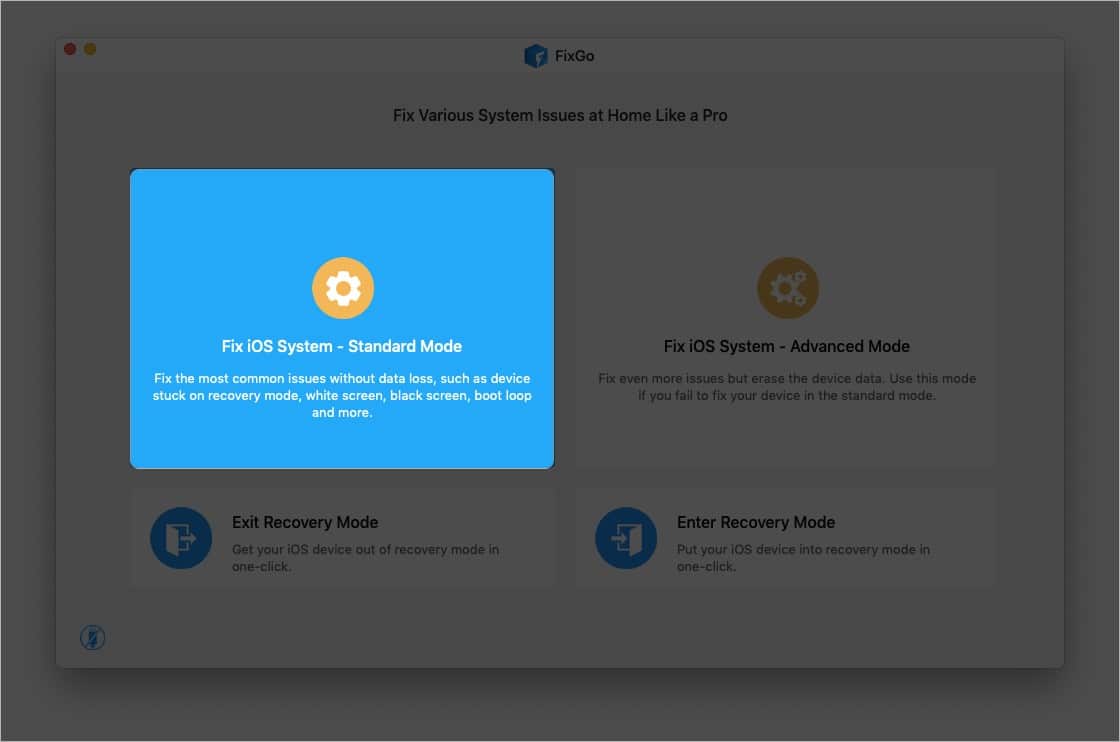
- Щелкните Исправить сейчас.
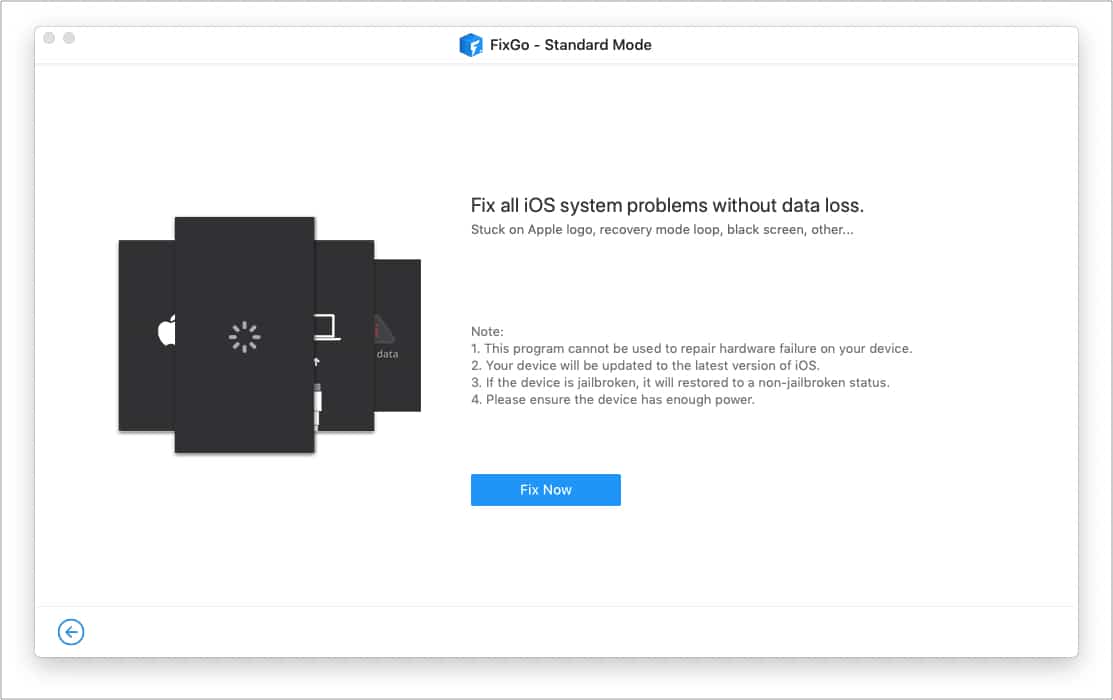
- Теперь программа может попросить вас перевести устройство в режим восстановления. Следуйте инструкциям и изображениям на экране. В редком случае, если не получается перевести устройство в режим Recovery, переведите его в режим DFU.
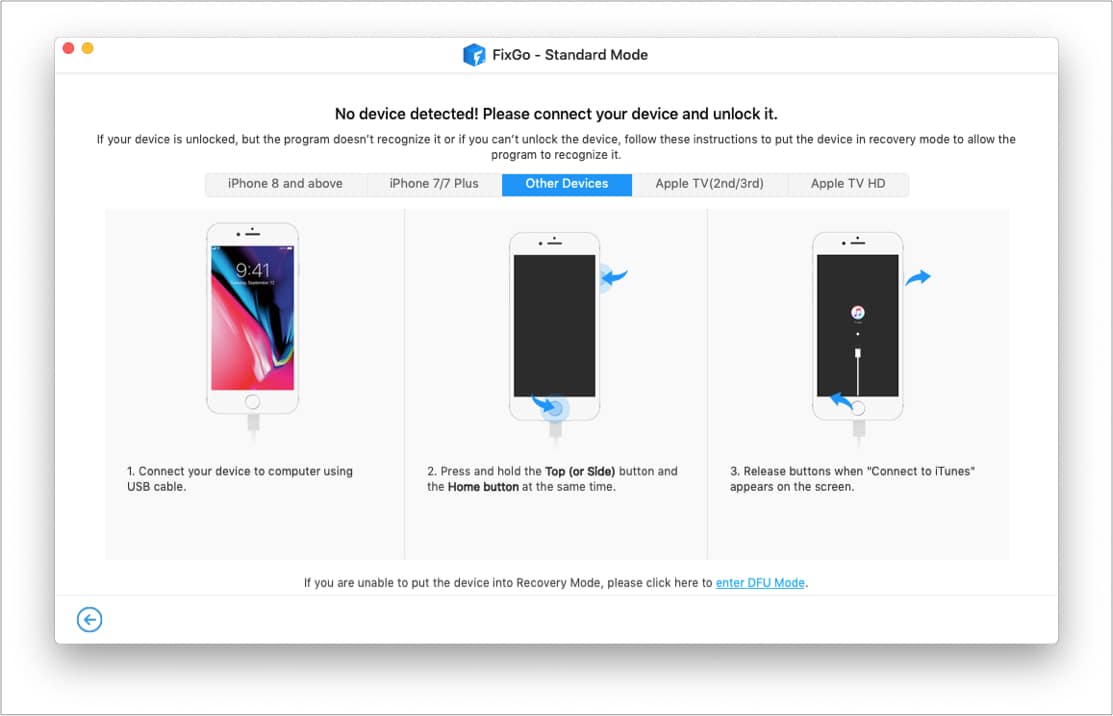
- Нажмите Скачать на Скачать прошивку экран.
Совет: Если вы уже загрузили прошивку ранее, вы можете нажать «Выбрать» внизу.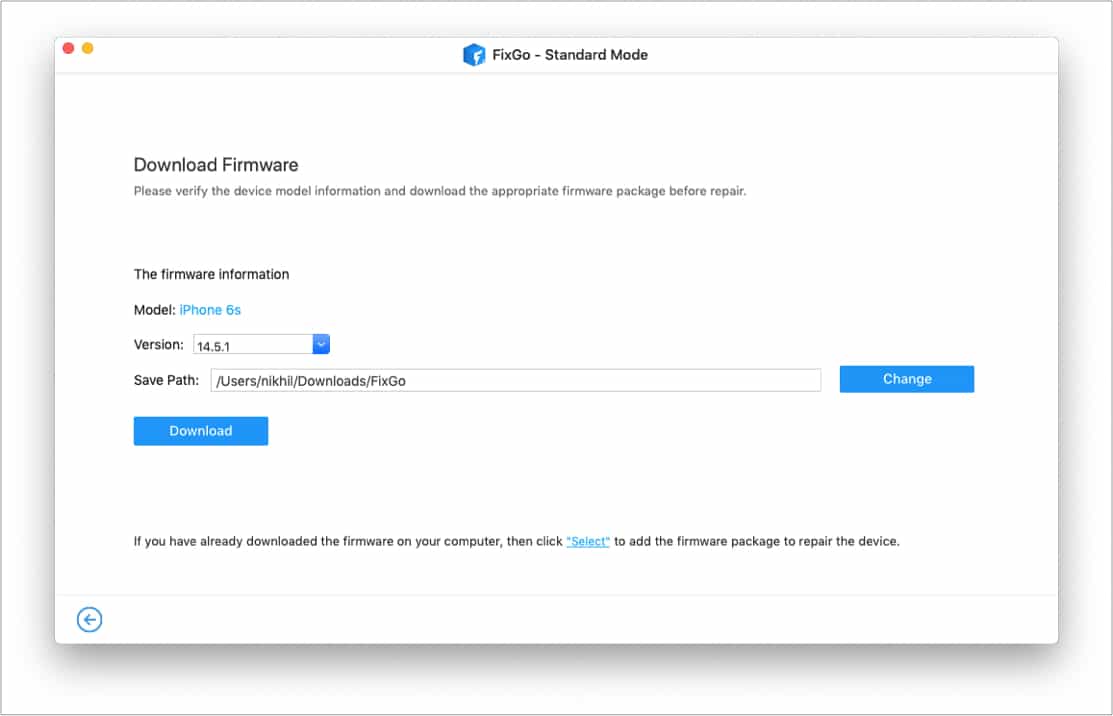
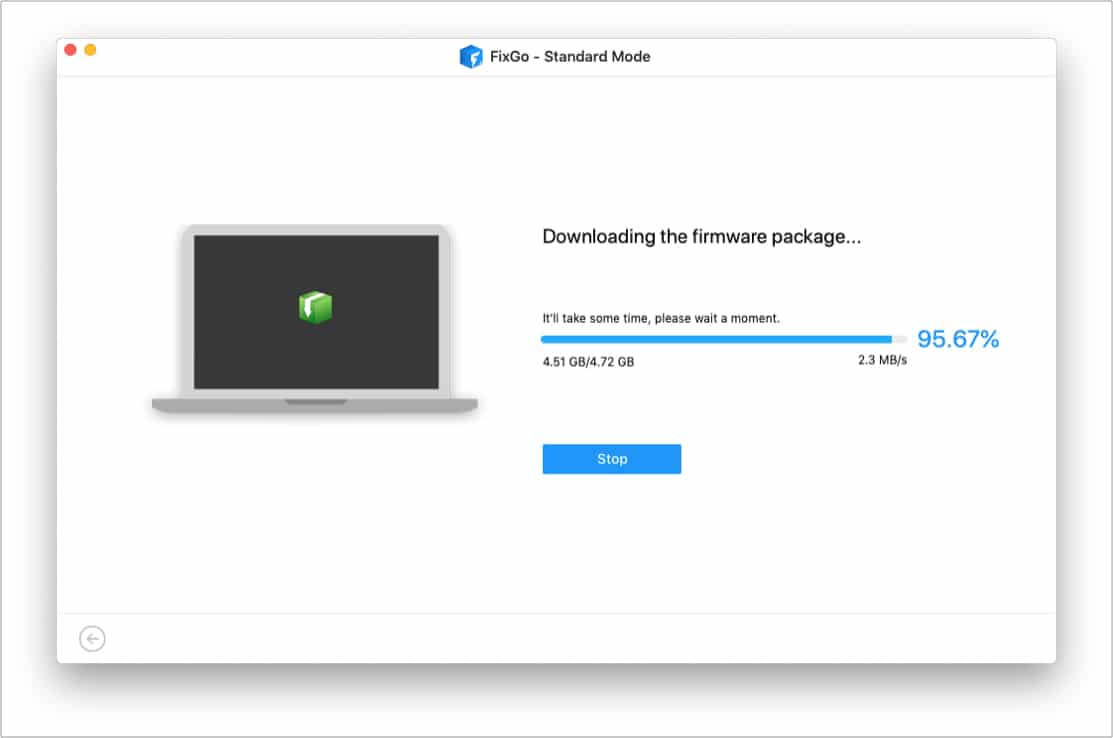
- Затем нажмите «Исправить сейчас» и дождитесь завершения процесса.
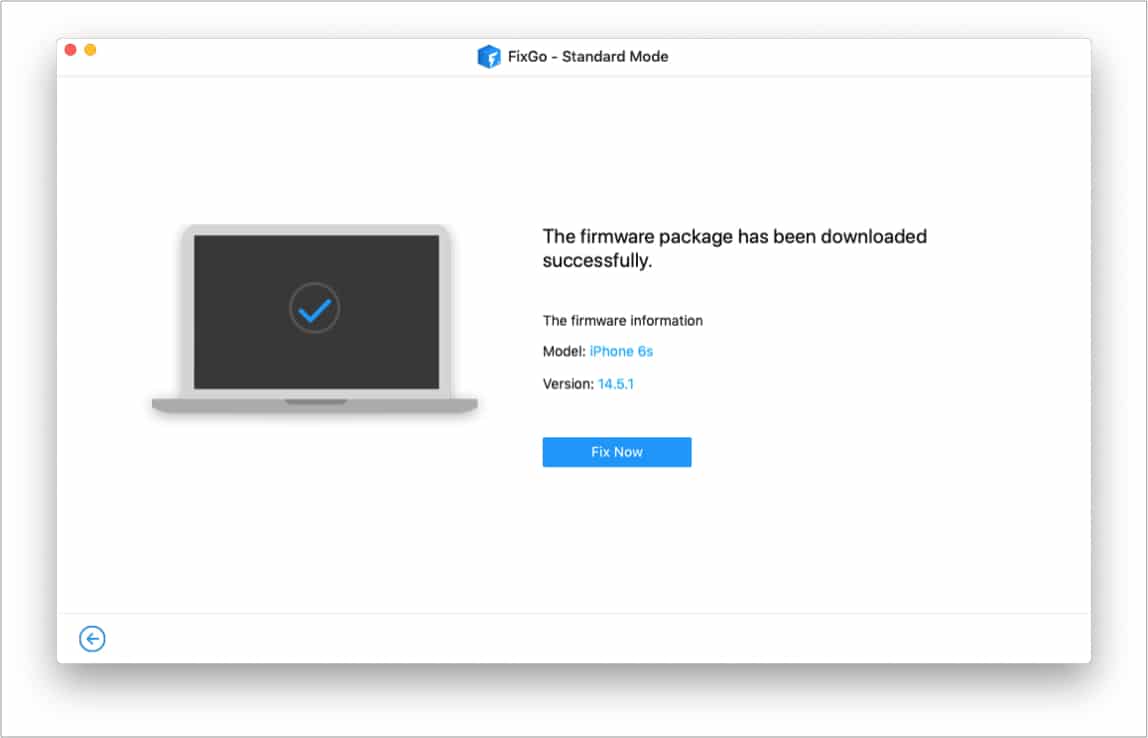
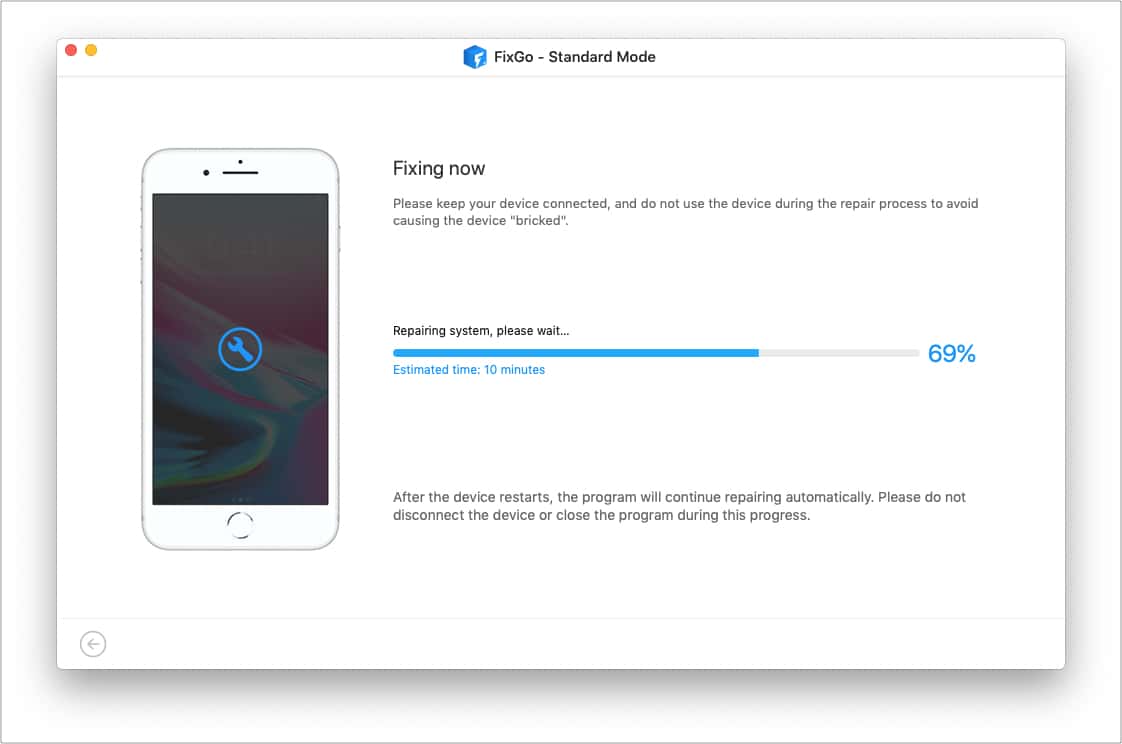
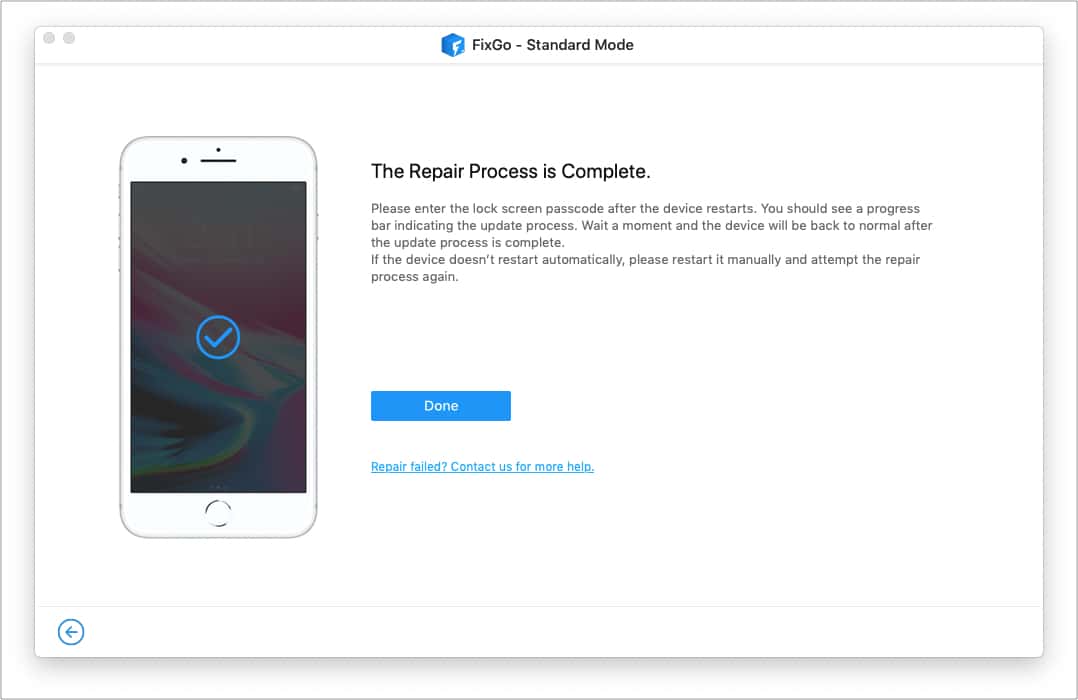
FixGo: расширенный режим
Если стандартный режим не приносит удачи, пора поднять ситуацию на ступеньку выше. Здесь на помощь приходит расширенный режим. Он имеет тенденцию исправлять серьезные проблемы с iOS.
Печально то, что в расширенном режиме ваше устройство стирается, и вы теряете все данные (если у вас нет компьютера или резервной копии iCloud, сделанной ранее). Но, эй, лучше иметь рабочий iPhone или iPad, который вы можете настроить снова, вместо того, чтобы иметь его как дорогой кирпич!
Шаги аналогичны. Позвольте мне резюмировать.
Как использовать расширенный режим FixGo
- Запустите FixGo и щелкните значок «Исправить систему iOS – расширенный режим» справа.
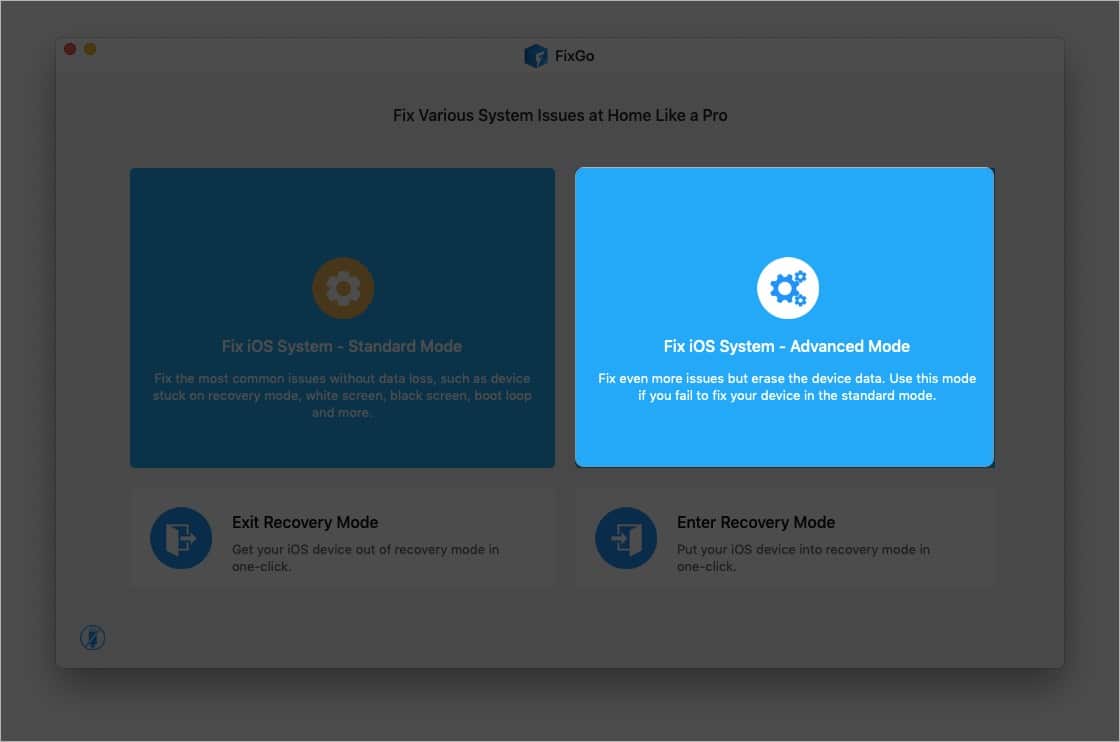
- Следуйте инструкциям, чтобы перевести устройство в режим восстановления или DFU.
- Щелкните Исправить сейчас.
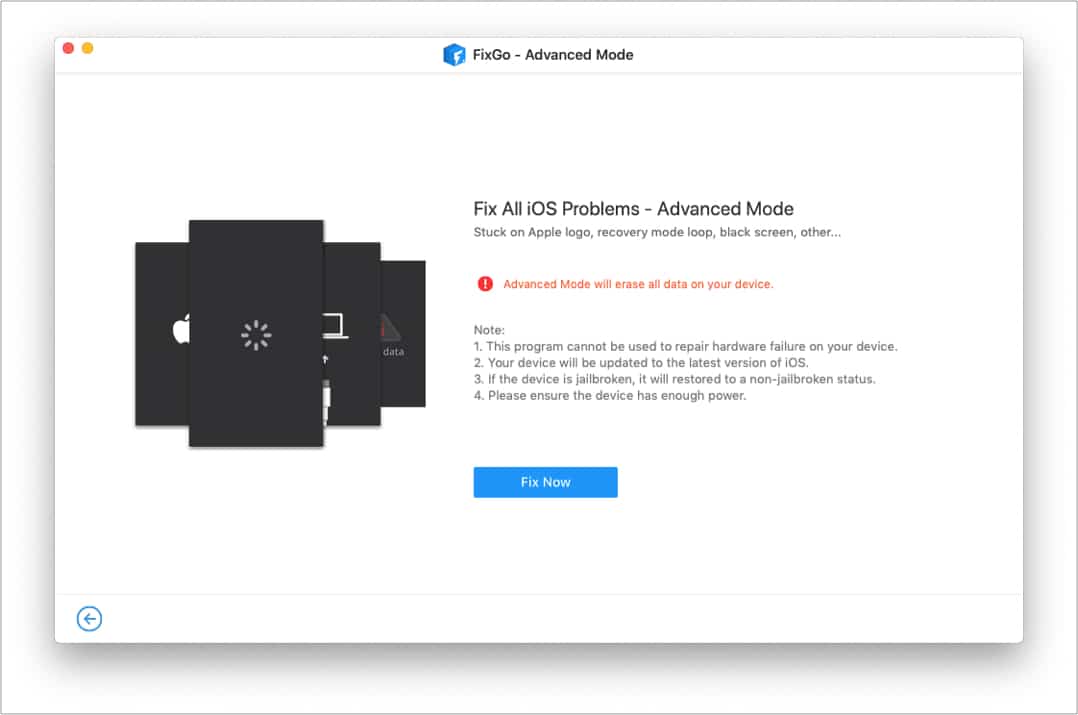
- Щелкните Загрузить.
- После этого нажмите «Исправить сейчас» и позвольте программе творить чудеса. Надеюсь, через десять-пятнадцать минут у вас будет рабочий прибор!
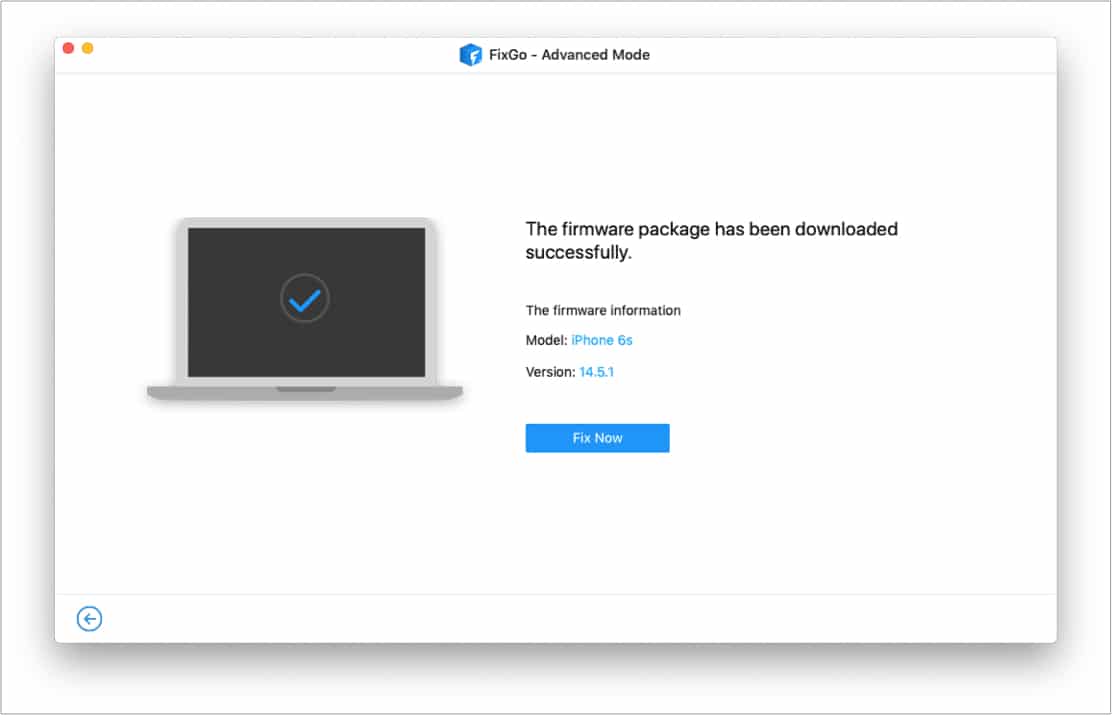
FixGo упрощает режим восстановления!
Возникли трудности с переводом iPhone в режим восстановления? Возможно, вы не можете понять, как долго вам нужно нажимать, какую клавишу и правильную комбинацию клавиш – увеличение, уменьшение, питание или что-то еще! FixGo позволяет легко войти в режим восстановления. Это занимает буквально один щелчок внутри приложения.
- Откройте FixGo на вашем Mac или ПК и убедитесь, что ваш iPhone подключен через кабель Lightning.
- Нажмите Enter Recovery Mode, и все!
Примечание. После этого автоматически может открыться iTunes (на Mac с macOS Mojave и более ранними версиями или на ПК с Windows) или Finder (на macOS Catalina и более поздних версиях). Вы можете закрыть их. Или, если вы хотите, чтобы iPhone в режиме восстановления использовал iTunes или Finder для восстановления, вы можете продолжить.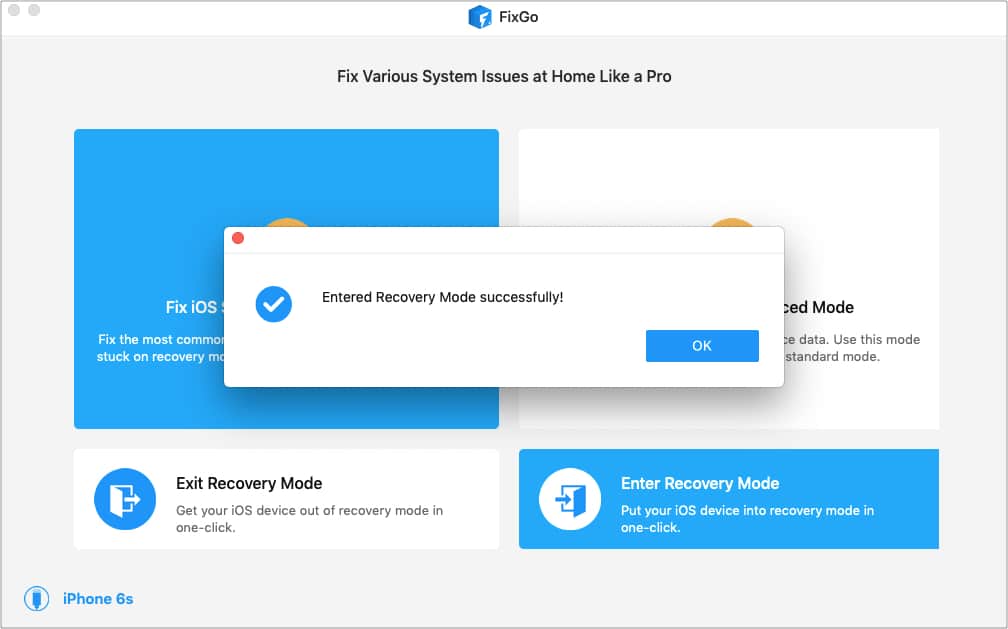
- Если ваш iPhone уже находится в этом режиме, вы можете выйти из него, нажав «Выйти из режима восстановления».
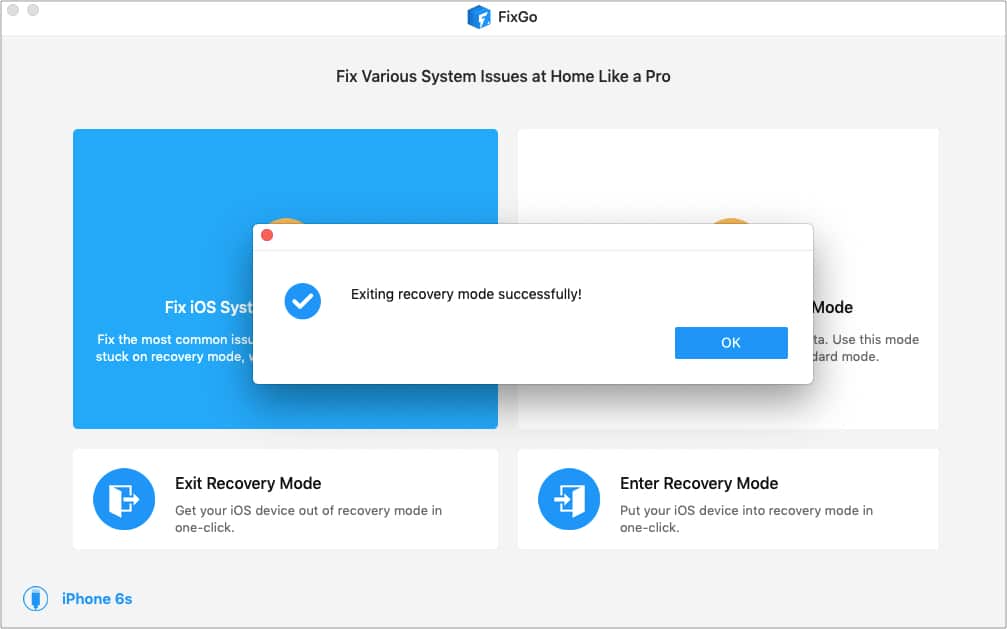
Наш вердикт: стоит ли FixGo стать вашим лучшим выбором?
FixGo чрезвычайно прост в использовании, что делает его подходящим для всех. Интерфейс аккуратный и состоит из четырех плиток, которые выполняют указанные действия (объяснено выше). Приятна и бело-синяя цветовая гамма.
Что касается производительности, FixGo делает то, что рекламирует. То есть, чтобы дать новую жизнь вашим застрявшим или не отвечающим устройствам Apple. Если вы каким-то образом заблокировали свой iPhone или iPhone члена семьи, вы можете использовать его, чтобы выбраться из беспорядка.
В целом, FixGo – это мощное программное обеспечение для мобильных пользователей Apple, позволяющее решить практически все проблемы с программным обеспечением, которые могут возникнуть у их устройства при включении, обновлении, сбросе, восстановлении и т. Д. Это доступный способ убедиться, что вам не нужно ехать в Apple. сервисные центры для устранения ряда программных проблем.
Цена:
- Месячный план: 29,95 долларов США
- Годовой план: 39,95 долларов США
- Пожизненный план: $ 49,95
Программы для Windows, мобильные приложения, игры - ВСЁ БЕСПЛАТНО, в нашем закрытом телеграмм канале - Подписывайтесь:)